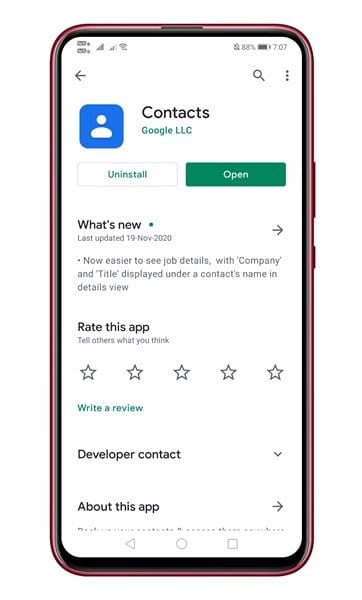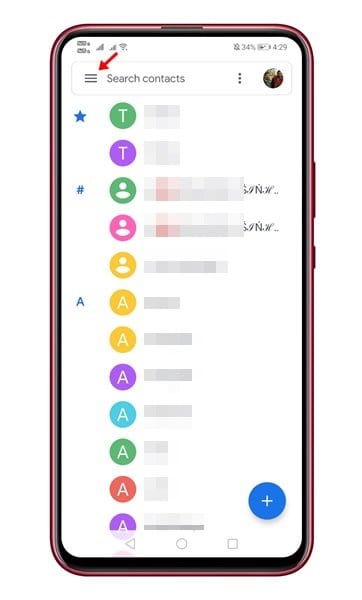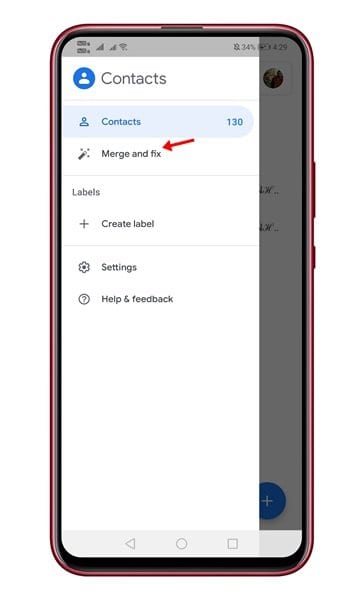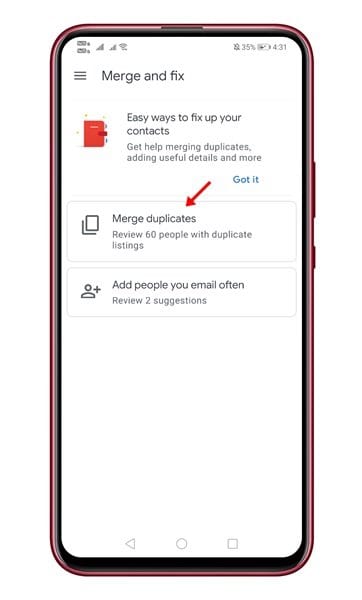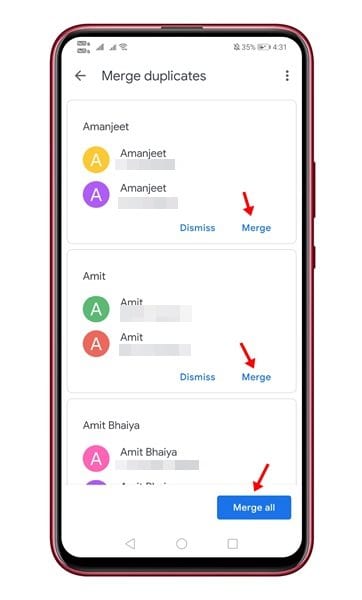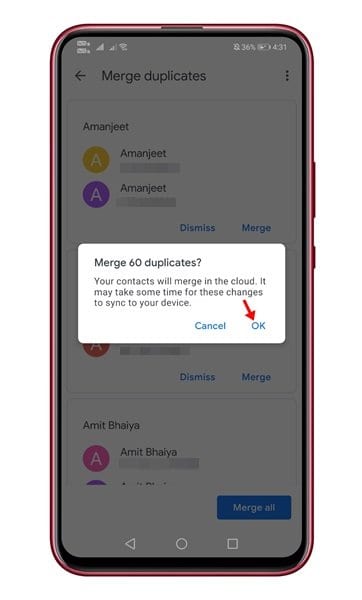Теперь вы можете объединять повторяющиеся контакты с помощью Google Contacts!
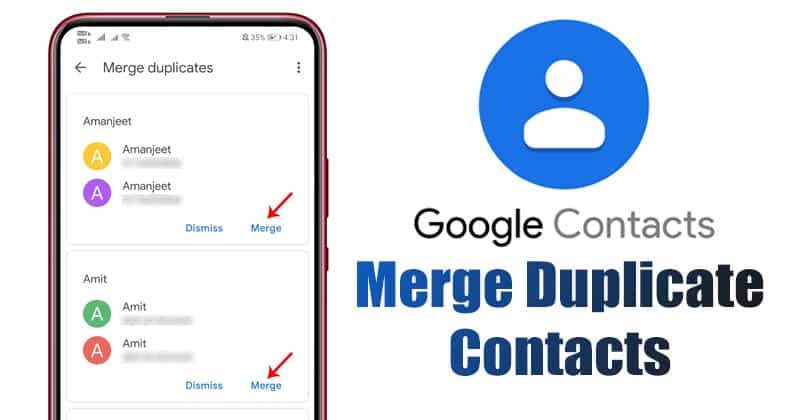
Большинству из нас не нужно стороннее приложение для управления контактами. Вы можете использовать собственное приложение диспетчера контактов для создания новых контактов, редактирования или удаления существующих контактов. Однако в некоторых случаях может потребоваться стороннее приложение диспетчера контактов. Например, стандартное приложение для контактов или номеронабирателя не может удалить повторяющиеся контакты, не может найти контакты, которые были сохранены без номера и т. д.
Кроме того, это стороннее приложение диспетчера контактов может предоставить вам некоторые полезные функции, такие как резервное копирование и восстановление контактов, объединение повторяющихся контактов и т. д. Итак, если вы считаете, что сторонний диспетчер контактов необходим для вашего устройства, вам необходимо проверьте нашу статью -
В этой статье мы поговорим об одном из лучших приложений для управления контактами для Android, известном как Google Contacts. Для тех, кто не знает, Google Contacts — это стандартное приложение для управления контактами для устройств Pixel, Nexus и Android One. Приложение также доступно в магазине Google Play и может быть загружено бесплатно.
Шаги по объединению дубликатов контактов на Android с помощью контактов Google
Вы можете использовать приложение Google Контакты для создания новых контактов, редактирования существующих контактов, объединения дубликатов, резервного копирования и восстановления контактов. Ниже мы поделились подробным руководством по объединению повторяющихся контактов на Android с помощью приложения Google Контакты. Давай проверим.
Шаг 1. Прежде всего, установите приложение Google Контакты على از Android الخاص بك.
Шаг 2. Теперь откройте приложение «Контакты», и вы увидите экран, как показано ниже. Нажмите на Три горизонтальные линии , как показано на скриншоте.
Третий шаг. В списке параметров коснитесь «Объединить и исправить» .
Шаг 4. На следующей странице нажмите на «Объединить дубликаты» .
Шаг 5. Теперь Google Контакты будут сканировать и находить все повторяющиеся контакты. Чтобы объединить отдельные контакты, нужно нажать кнопку «Слияние». Вы также можете использовать опцию «Объединить все» Чтобы объединить все контакты одним щелчком мыши.
Шаг 6. Теперь вы увидите всплывающее окно подтверждения. нажмите на кнопку "OK" Чтобы объединить повторяющиеся контакты.
Это! Я все. Вот как вы можете использовать приложение Google Contacts для поиска и объединения повторяющихся контактов на Android.
В этой статье рассказывается, как использовать Google Контакты для поиска и объединения повторяющихся контактов на Android. Надеюсь, эта статья помогла вам! Пожалуйста, поделитесь с друзьями тоже. Если у вас есть какие-либо сомнения по этому поводу, сообщите нам об этом в поле для комментариев ниже.